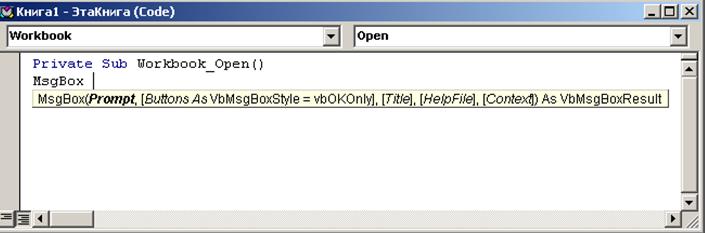
Рис. 3.
Затем, когда введены отображаемое сообщение и запятая после него, раскрывается список констант, используемых для включения в окно сообщения значка или набора командных кнопок. Можно выбрать одну из констант из списка или ввести её вручную (рис.4).
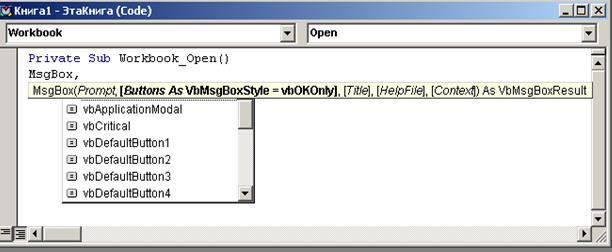
Рис. 4.
Рассмотрим некоторые примеры использования функции MsgBox
Пример 1. Вывести окно сообщения вида:
|
|

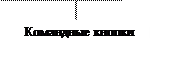 |
Рис.5.
Оператор, выводящий данное окно сообщения, имеет вид:
MsgBox “Подтвердите удаление записи”, 52
“Подтвердите удаление записи” – текст сообщения, выводимого в диалоговом окне;
число 52 – значение параметра options, представляющее собой сумму значений определяющих вид значка – предупреждение (48) и набор командных кнопок(4)
Пример 2. Вывести окно сообщения вида:
|
|

Рис.6.
Окно, приведённое на рис.6, генерируется оператором
MsgBox“Это сообщение содержит значок”, 64, ”Значок” либо оператором
MsgBox“Это сообщение содержит значок”, vbInformation, “Значок”
Параметр options может быть явно задан числом, либо содержать константу.
Функция MsgBox, возвращающая значения
Рассмотренное применение функции MsgBox обеспечивает вывод той или иной информации. Однако, если необходимо узнать, какой выбор сделал пользователь, то следует получить от функции MsgBoxнекоторое значение. В этом случае при использовании функции MsgBoxесть два отличия:
- значение функции присваивается некоторой переменной;
- параметры функции заключаются в круглых скобках.
Возвращаемое значение функции определяет, какую командную кнопку нажал пользователь. В функции можно использовать шесть наборов командных кнопок (табл. 3):
Таблица 3
|
Ok |
Отображается одна кнопка с надписью Ok. Пользователь просто должен подтвердить полученное сообщение, после чего программа может продолжится. |
|
Ok, Cancel |
В окне сообщения отображаются две кнопки, позволяющие пользователю принять (Ok) сообщение или отменить (Cancel) операцию. |
|
Abort, Retry, Ignore |
Отображаются три кнопки, обычно в случае сообщения об ошибке. Пользователь может отменить (Abort) операцию, повторить (Retry)её или проигнорировать (Ignore) ошибку и продолжить программу. |
|
Yes, No, Cancel |
Отображаются три кнопки, обычно присутствует вопрос. Пользователь может ответить на вопрос утвердительно (Yes),отрицательно (No) или отменить (Cancel) операцию. |
|
Yes, No |
Отображаются две кнопки для простого выбора да (Yes) или нет (No). |
|
Retry, Cancel |
Отображаются две кнопки, позволяющие пользователю повторить (Retry) операцию или отменить (Cancel) её. |
Чтобы определить, какие командные кнопки отображаются в окне сообщения, нужно задать значение параметра options функции MsgBox. Перечислим значения для всех наборов командных кнопок в табл. 4.
Таблица 4
|
Набор кнопок |
Значения |
Константы |
|
Оk |
0 |
VbOkOnly |
|
Ok, Cancel |
1 |
VbOkCancel |
|
Abort, Retry, Ignore |
2 |
VbAbortRetryIgnore |
|
Yes, No, Cancel |
3 |
Vb YesNoCancel |
|
Yes, No |
4 |
VbYesNo |
|
Retry, Cancel |
5 |
Vb RetryCancel |
Уважаемый посетитель!
Чтобы распечатать файл, скачайте его (в формате Word).
Ссылка на скачивание - внизу страницы.